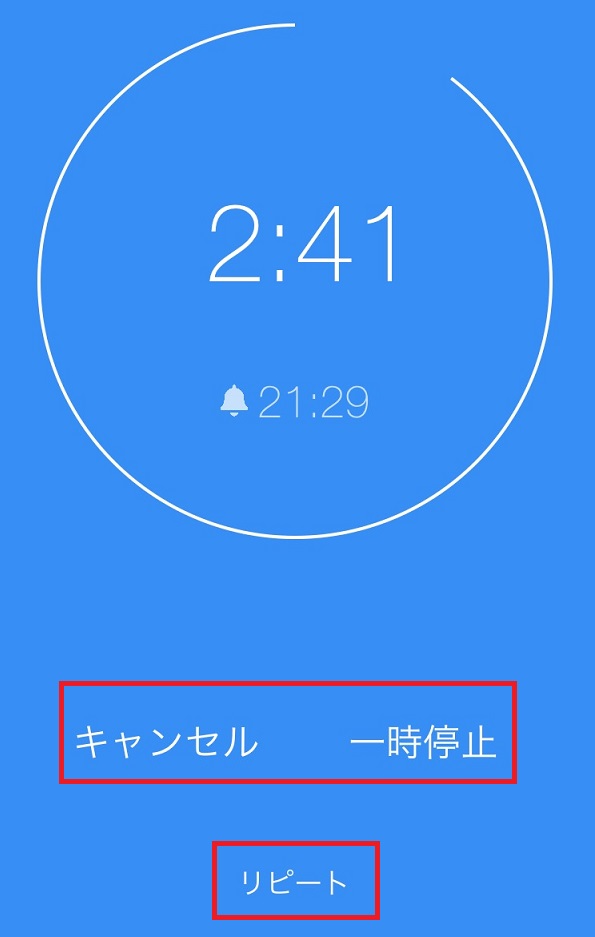【スマートフォン】使いやすくておすすめ!タイマーアプリ:10選
Contents[OPEN]
- 1【スマートフォン】タイマーアプリの選び方のポイント
- 2【スマートフォン】おすすめのタイマーアプリ第10位(ストップウォッチタイマー Plus)
- 3【スマートフォン】おすすめのタイマーアプリ第9位(ストップウォッチ)
- 4【スマートフォン】おすすめのタイマーアプリ第8位(時間管理タイマー)
- 5【スマートフォン】おすすめのタイマーアプリ第7位(FlowTimer(触れないでタイマー))
- 6【スマートフォン】おすすめのタイマーアプリ第6位(Tide: 睡眠音と集中タイマー)
- 7【スマートフォン】おすすめのタイマーアプリ第5位(くまタイマ)
- 8【スマートフォン】おすすめのタイマーアプリ第4位(タイマー&アラーム ListTimer 料理 勉強 運動)
- 9【スマートフォン】おすすめのタイマーアプリ第3位(速タイマー)
- 10【スマートフォン】おすすめのタイマーアプリ第2位(Timer+)
- 11【スマートフォン】おすすめのタイマーアプリ第1位(ルーチンタイマー)
- 12用途に応じて使いやすいタイマーアプリを選びましょう
バイブレーション機能がある
くまの耳もボタンになっており、「右耳」はタイマー完了時のバイブのONとOFFを切り替えられます。
右耳をONにしていると、タイマー完了時に5回くらいバイブレーションで知らせてくれます。
スマートフォンを近くに置いていて音量を切っているときには便利です。
シンプルにバイブレーションだけで通知したい場合、もしくはバイブレーションでの通知をしない場合も右耳をワンタップするだけでONとOFFの切替えができます。
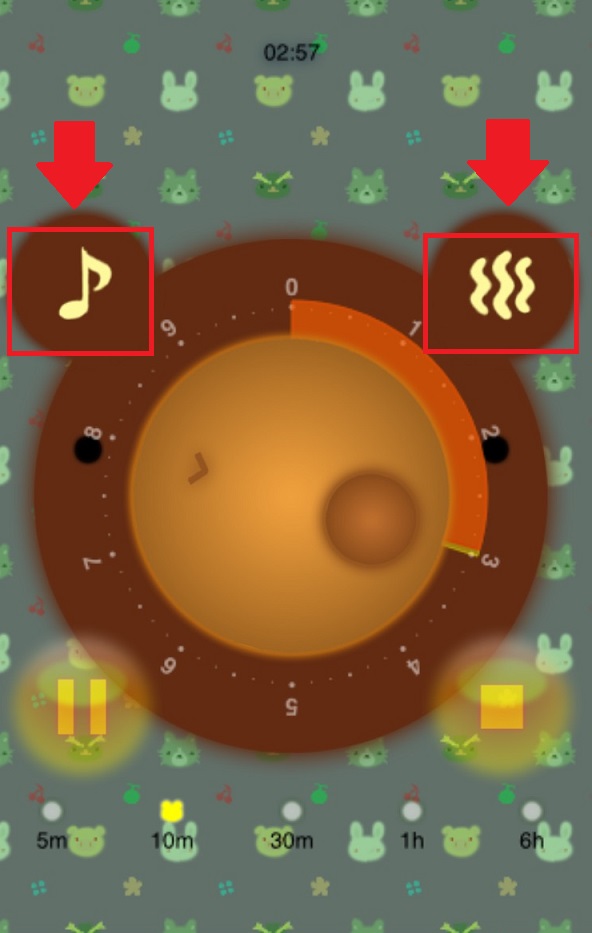
【スマートフォン】おすすめのタイマーアプリ第4位(タイマー&アラーム ListTimer 料理 勉強 運動)

開発:Umemoto Non
掲載時の価格:無料
Ver:iOS 2.0.5 / Android 2.0.5
1分単位で設定が可能
ワンタップでタイマー設定でき、プリセットされている時間をタップするとスタートします。
標準設定では1分~90分のリストがズラリと並んでいますが、自由に時間を設定できます。
タイマーを設定したら、完了する時刻が表示されています。
また、タイマーの終了時間から設定することもできます。
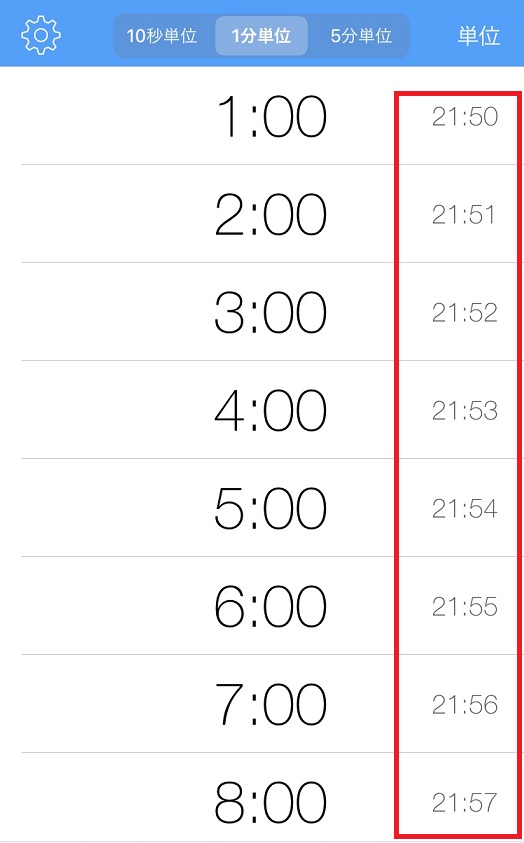
タイマーは「10秒単位」「1分単位」「5分単位」で標準設定されていますが、細かく設定することもできます。
表単位でタイマーを設定したい場合は、秒単位で細かく設定できるアプリを選択しましょう。

アラームの音と回数は設定できる
アラーム音を好きな音に変更でき、またアラーム音を1回から30回、もくしは「ずっと繰り返す」の中から設定できます。
アラーム音を鳴らさないでバイブレーションのみの場合は、無音に設定しておくこともできます。
ただし、設定のときに「タイマー終了後に振動」をONにしておかないとバイブレーションでの通知がされません。
目を離した隙にアラームが鳴り終わってしまうと困る場合は、「ずっと繰り返す」に設定しておければ、自分で消さない限り、アラームが鳴り続けます。
「終了前に音を鳴らす」ではタイマー完了の前にも音でお知らせが欲しい場合に設定できます。
時間は10秒前から30分前までの間で設定でき、必要ない場合はOFF設定にしておきます。
こちらはアプリを開いているときのみ有効な機能です。
「カウントダウン音」を鳴らす設定で、こちらもアプリを開いているときのみ有効な機能です。
カウントダウンの設定は3秒前から10秒前の間に設定できます。
必要ない場合はOFF設定にしておきましょう。
「スヌーズボタン」の設定はタイマー終了時に同じタイマーを再開するかを選択でき、自動でリピートしたいときはONにしておきましょう。
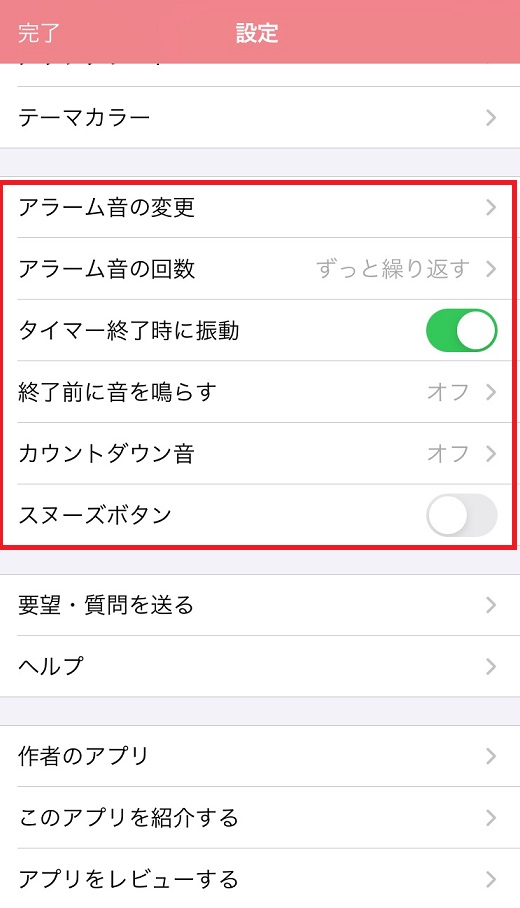
「マナーモード」にしている場合はアラーム音はならずに振動のみになり、「おやすみモード」では音も振動もしないのでタイマーを使う際にはモード設定をチェックしておきましょう。
リピート機能がある
このアプリの特徴はリピート機能があることです
1分ごとにタイマーを繰り返したいときは「リピート」ボタンをタップするだけで繰り返しタイマーが設定されます。
60秒以上のタイマーからバックグラウンド通知でも繰り返します。
iOS10からはロック画面でも通知でリピートができます。
何度も設定し直す必要がない「リピート機能」を使いたい場合はこちらのアプリが良いでしょう。